# 异常任务
# 1. 概述
异常任务页显示的是发送某个渠道时发生异常的记录, 主要功能包含 查询、 查看异常任务详情、 删除异常任务、 补发任务
【菜单路径:】 消息中心 --> 消息管理 --> 异常任务
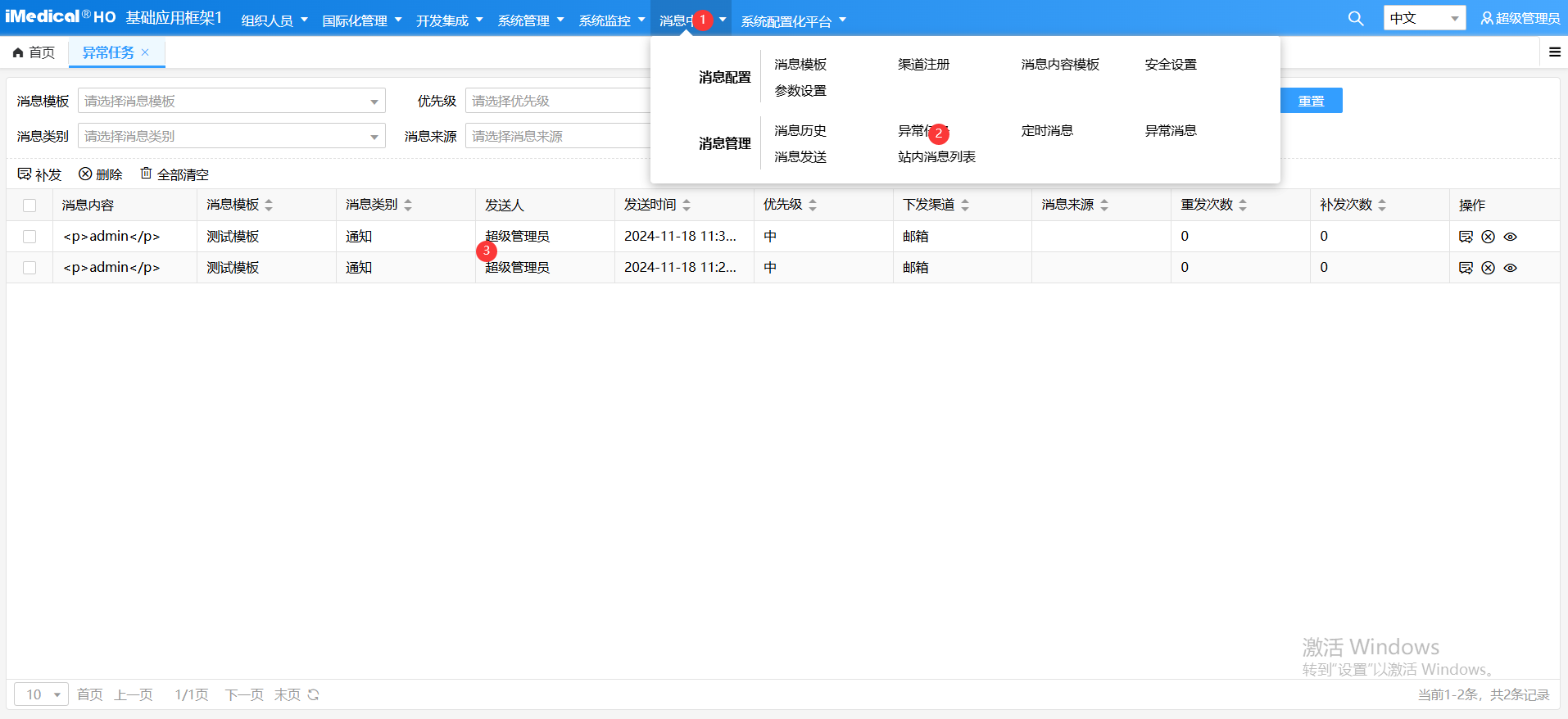
# 2. 查询异常任务
在查询页面可以通过 消息模板、优先级、下发渠道、消息类别、消息来源
筛选异常任务数据
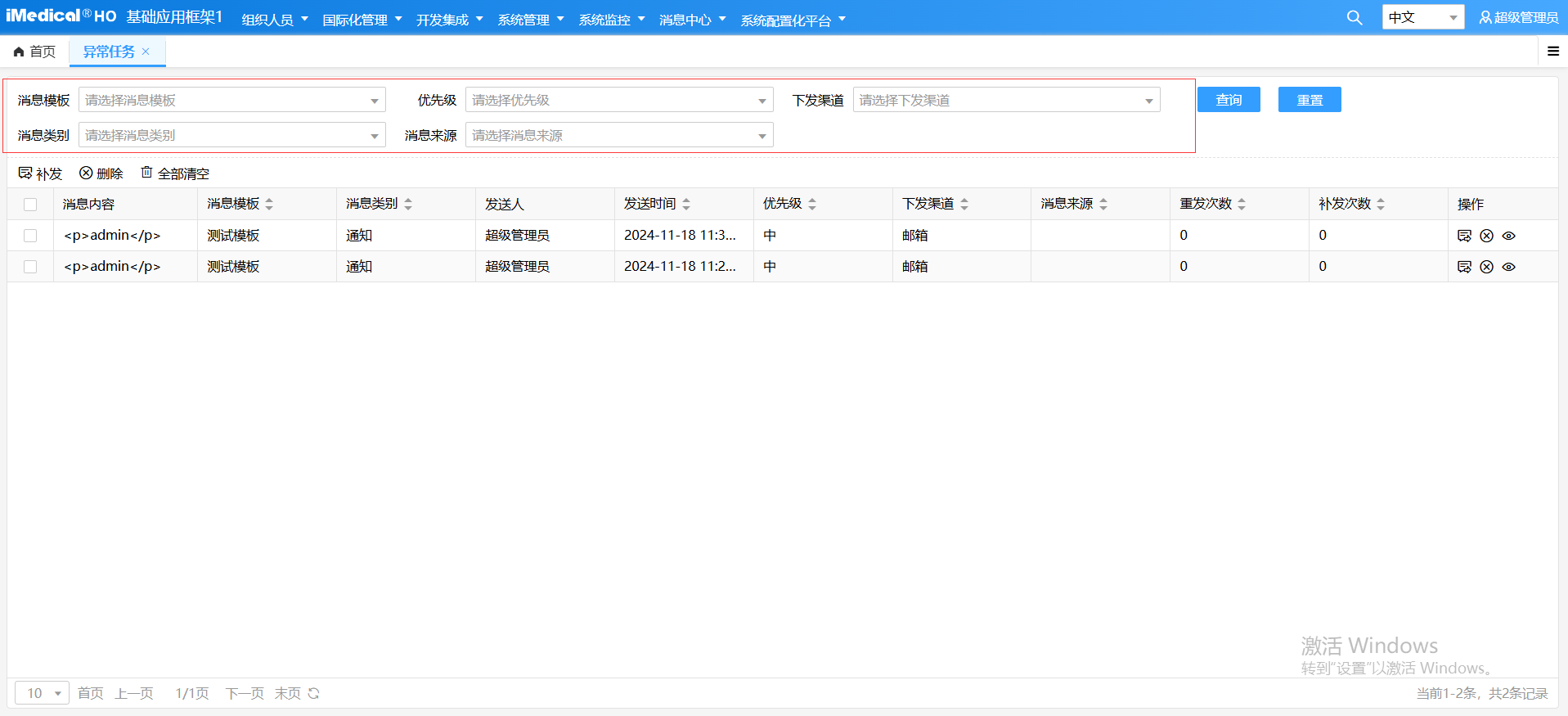
# 3. 查看异常任务详情
点击某条异常任务操作栏中的查看按钮,打开异常任务详情页,如下图所示:
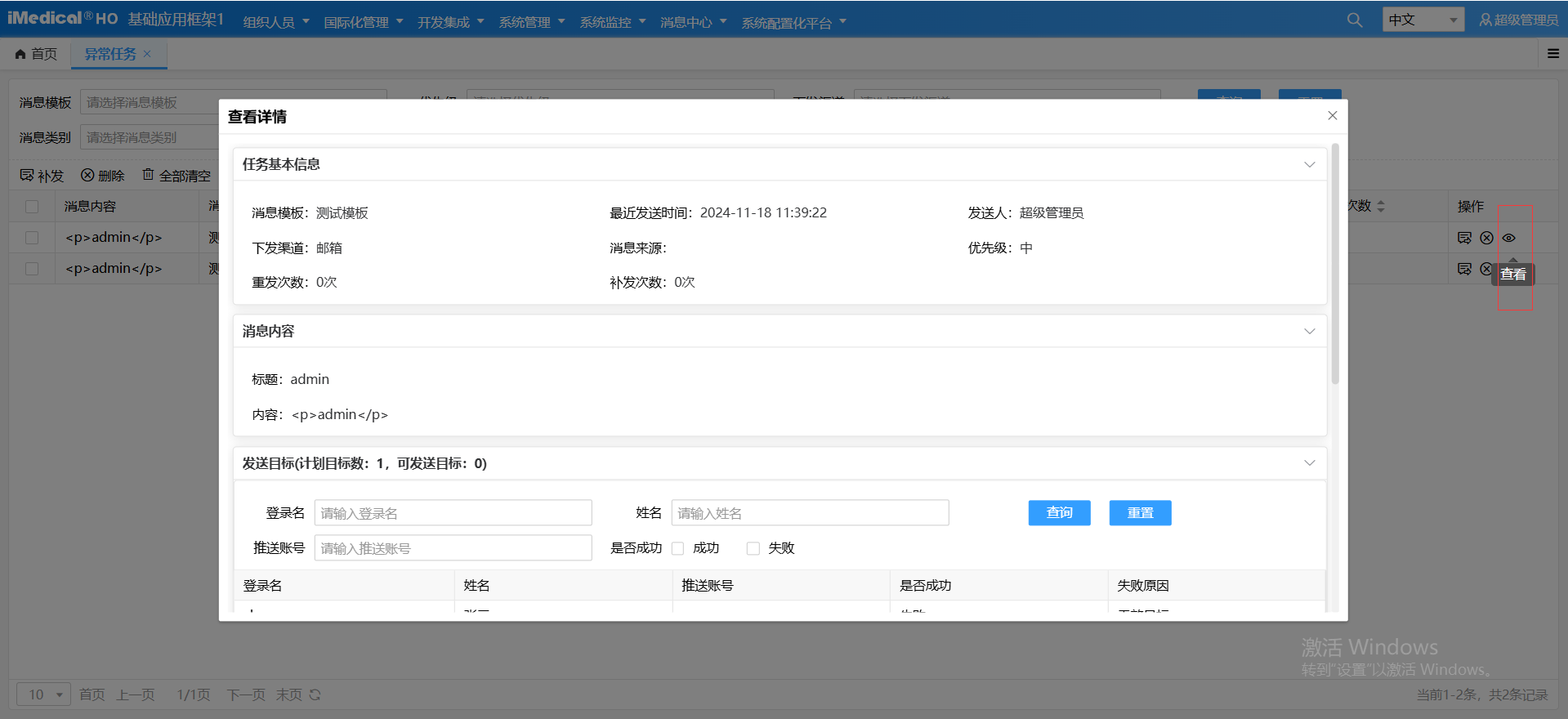
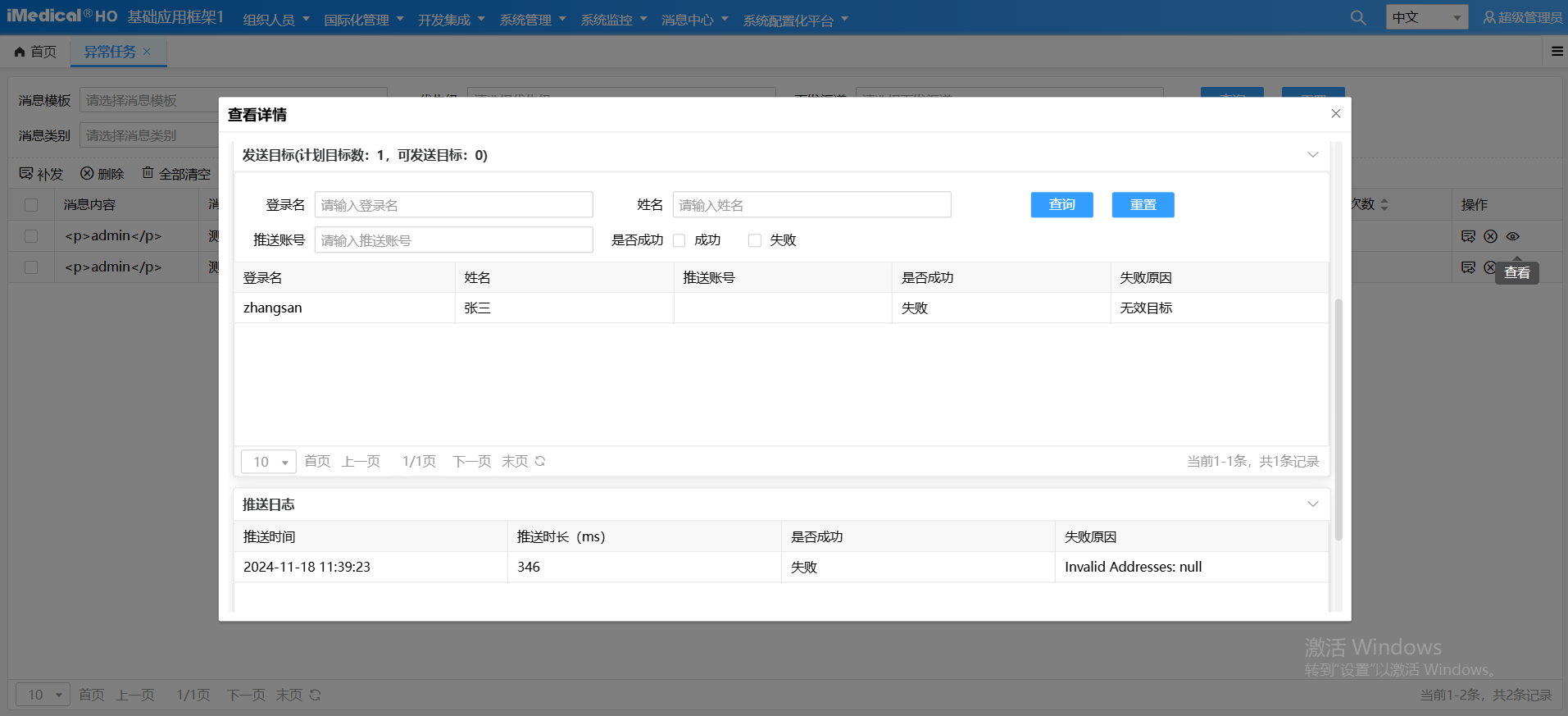
详情页信息如下
| 属性名 | 属性说明 |
|---|---|
| 消息模板 | 该条消息所使用的消息模板名称 |
| 下发渠道 | 消息通过哪些渠道进行了下发 |
| 发送人 | 发送人 |
| 消息来源 | 显示消息来源自哪个系统 |
| 重发次数 | 因消息发送失败而进行重发的总次数 |
| 补发次数 | 因消息漏发而进行重新发送的总次数 |
| 优先级 | 高、中、低 |
| 最近发送时间 | 异常任务可能进行多次推送,这里显示最近一次的推送时间 |
| 消息内容 | 显示异常任务的具体消息内容 |
| 发送目标 | 分页显示该次发送任务中消息的发送对象,并可根据对象的登录名、姓名、推送账号、下发成功与否进行查询 |
| 推送日志 | 分页显示该异常任务的推送日志,如推送时间、推送时长、是否成功以及失败原因 |
# 4. 删除异常任务
- 单条删除
点击某一条记录后的 【删除】按钮,弹出删除确认框,点击确定执行删除操作。如下图所示:
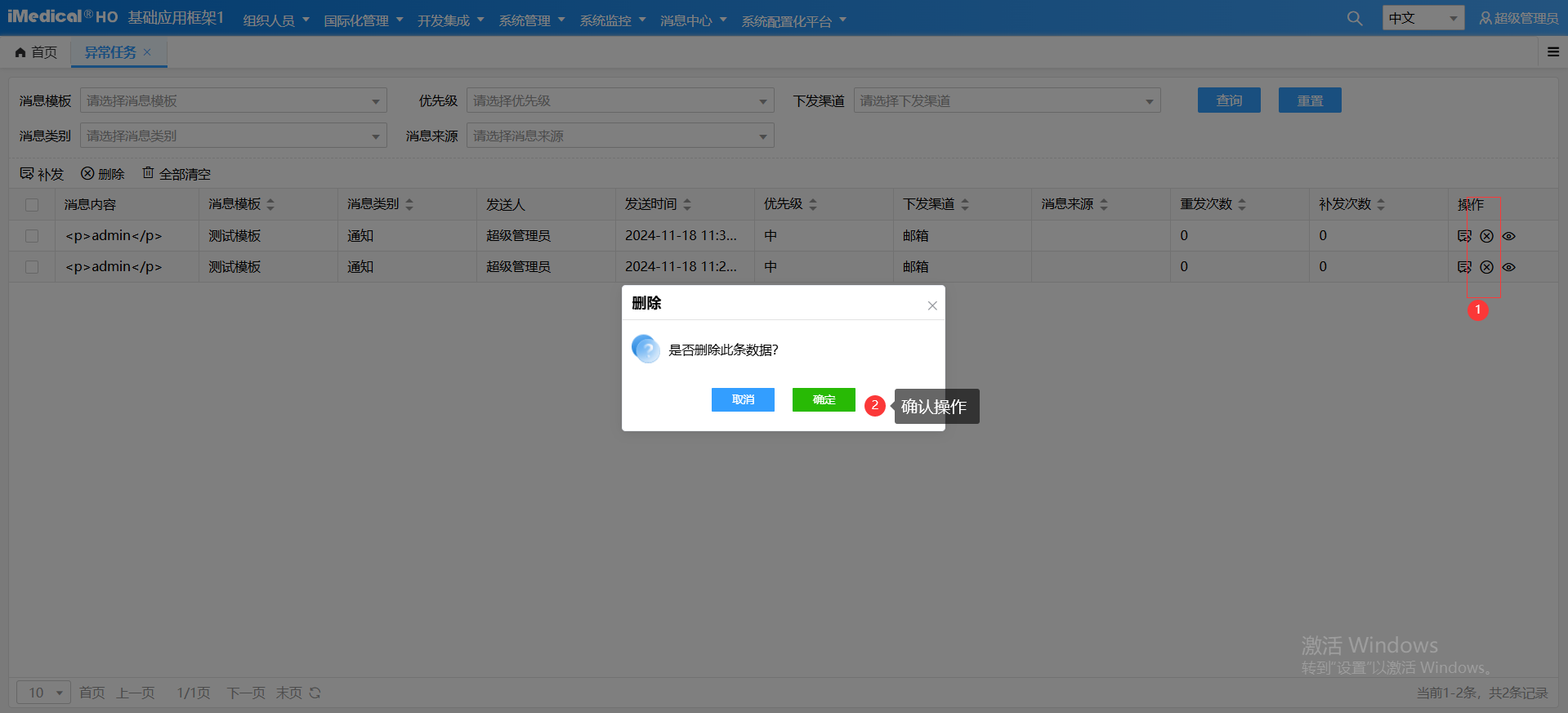
- 多条删除
选中需要删除的多条记录,点击【删除】按钮,弹出删除确认框,点击【确定】执行删除操作。如下图所示:
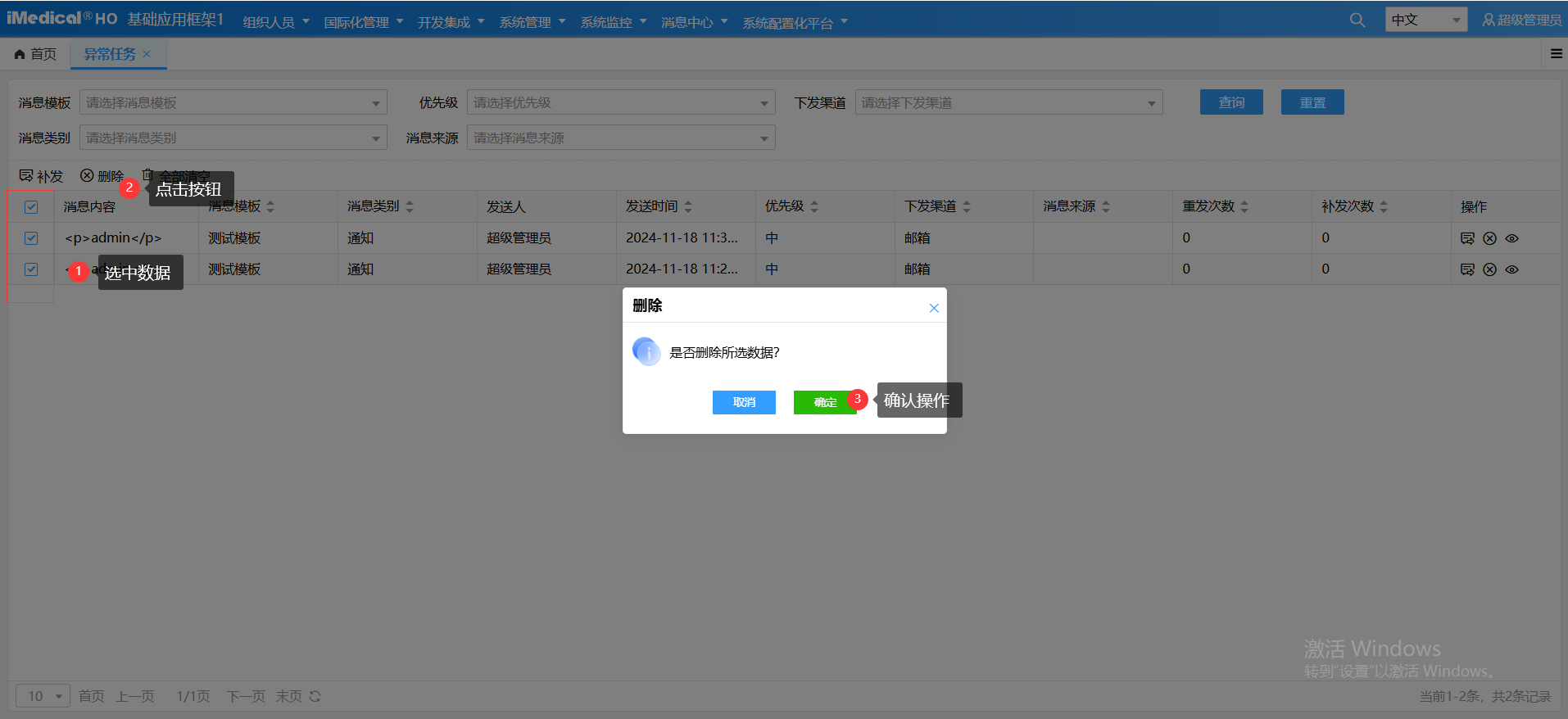
- 全部清空 点击上方的【全部清空】按钮,弹出确认框,点击【确定】删除全部异常任务。如下图所示:
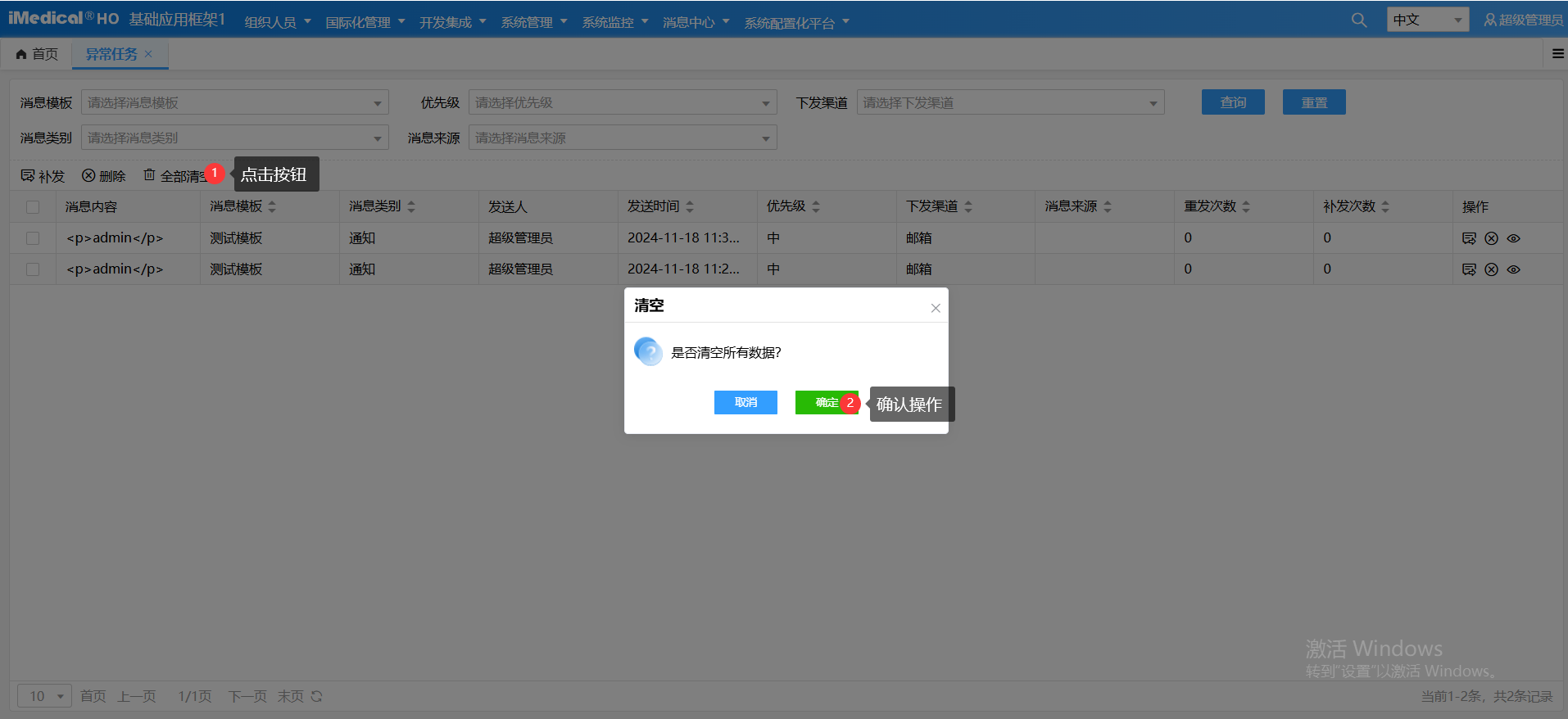
# 5. 补发任务
- 单条补发 点击某条记录行右侧的补发按钮,则会对该异常任务进行重新发送,如下图所示:
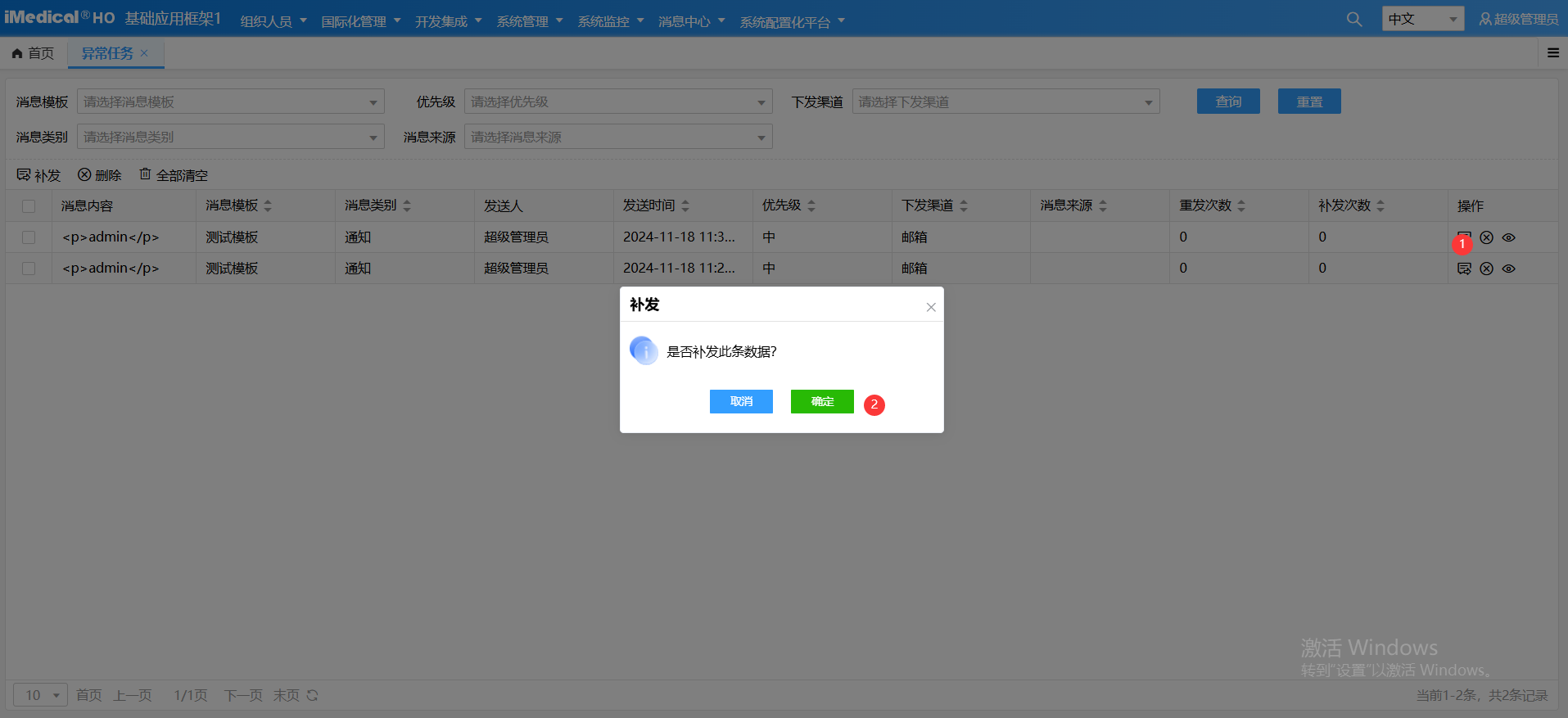
- 多条补发
选中需要补发的多条记录,点击上方【补发】按钮,即可对多个异常任务进行补发。